DIFERENCIAS ENTRE HARDWARE Y SOFTWARE DE UNA COMPUTADORA
¿Que es el HARDWARE?
Hardware es la parte física de un ordenador o sistema informático. Está formado por los componentes eléctricos, electrónicos, electromecánicos y mecánicos, tales como circuitos de cables y luz, placas, memorias, discos duros, dispositivos periféricos y cualquier otro material en estado físico que sea necesario para hacer que el equipo funcione.

En la actualidad, hardware también hace referencia a la parte física de equipos de diversa naturaleza, como electrodomésticos, automóviles, teléfonos inteligentes, tablets, cámaras fotográficas, equipos electrónicos o piezas mecánicas.
Tipos de HARDWARE


Periféricos: El término de periférico hace alusión a todos aquellos dispositivos que contiene una PC para la exteriorización o ingreso de datos e información. Aquellos que permiten la exteriorización de los datos o información se los denomina periféricos de salida, mientras que los de entrada son los que permiten el ingreso de información. Además de estos, existen los periféricos mixtos, que cumplen ambas funciones al mismo tiempo.
Teclado: por medio de este hardware, el usuario puede introducir órdenes para la PC para que efectúe alguna tarea específica o bien, como herramienta para escribir. Cada teclado cuenta con todas las letras del abecedario, con símbolos de todo tipo y con teclas que cumplen funciones específicas como los son Enter, Shift o Escape. Por sus características y funciones, el teclado es definido entonces como un dispositivo de estrada, puesto que se utiliza para introducir información o darle indicaciones a la PC.
Monitor: otro dispositivo esencial en cualquier computadora es el monitor, puesto que le permite al usuario poder visualizar las tareas que está realizando y cómo las va efectuando el ordenador. Algunos monitores, además, son touch, lo que le permite al usuario introducir información y darle órdenes a la PC por medio de él. En caso de que cuenten con ésta última característica, este hardware puede ser considerado mixto ya que permite la entrada y salida de información.


Mouse: este dispositivo, que en castellano se llama ratón, permite darle órdenes a la computadora mediante los clics que se pueden efectuar por medio de sus botones. Además, el mouse puede utilizarse para seleccionar textos, mover íconos o abrir carpetas, entre otras cosas. De esta manera, el mouse es considerado un dispositivo de entrada.


Parlantes: por medio de ellos, el usuario logra escuchar los sonidos que provienen de la PC. Gracias a estos, se puede usar la PC para escuchar música, mirar películas o incluso mantener conversaciones orales con otros usuarios. Puesto que se limitan a emitir sonido, estos dispositivos son sólo de salida.
Micrófono: a diferencia del hardware anterior, éste permite el ingreso de la voz o cualquier otro sonido al ordenador, ya sea para grabarlo, para darle órdenes a la PC o incluso, para poder mantener conversaciones con otros usuarios. Por sus características, este es un dispositivo de entrada.
Impresora: gracias a este dispositivo, los usuarios logran plasmar en papel aquellas imágenes o textos que se encuentren en la pantalla de su computadora. Estos artefactos pueden imprimir en blanco y negro o a color y también pueden utilizar diferentes clases de papeles, dependiendo lo que requiera el usuario, incluso papel de fotografía. Puesto que sólo permiten la salida de información, este dispositivo es de salida.
Scanner: en oposición al hardware anterior, este dispositivo permite ingresar al ordenador información que se encuentre impresa en un papel u otro material. Gracias a esto, el usuario puede retocar lo que se encontraba impreso o almacenarlo en su PC. Esto hace que se trate de un dispositivo de entrada.
Webcam: también conocida como cámara web, este dispositivo le permite al usuario filmarse a sí mismo o al ambiente en el que se encuentra, mientras mantiene una conversación con otro usuario. De esta forma, la webcam es considerada un dispositivo de entrada.


DVD o CD: se trata de discos de almacenamiento que permiten el traspaso de la información que se encuentre en la PC a dicho dispositivo o a la inversa, pasar información que se encuentre en el DVD o CD a la PC. De esta forma, los CD o DVD son considerados dispositivos mixtos.
Memoria USB: se trata de un dispositivo de almacenamiento masivo, que también es considerado mixto puesto que permite ingresar o sacar datos e información de una determinada computadora.
Microprocesador: es aquel circuito que conforma al CPU y que tiene entre sus principales funciones la ejecución de programas. Por medio de él se efectúa el procesamiento de la información almacenada en la PC así como también la administración del hardware y software.


Fuente de alimentación: este dispositivo es el que se encarga de suministrarle energía eléctrica a todos aquellos circuitos eléctricos que se encuentren conectados a la PC y para los que la energía es indispensable para que puedan funcionar.
Memoria RAM: esta memoria, que en castellano se denomina Memoria de Acceso Aleatorio, es una herramienta básica para que los distintos programas y el sistema operativo puedan realizar sus tareas. Se la denomina de acceso aleatorio porque justamente el acceso a los bytes se hace sin tener que acceder, previamente, a los anteriores. Dentro de la memoria RAM se identifican dos variantes: RAM estática y RAM dinámica. Mientras que la segunda debe actualizarse constantemente, la primera no lo requiere así. Esto hace que la estática resulte ser mucho más veloz que la dinámica, por lo que a la vez tiene un costo más elevado en el mercado. Se debe tener en cuenta que la memoria RAM es volátil, lo que significa que una vez que se apaga el ordenador, sus contenidos se pierden.
Memoria ROM: en castellano denominada Memoria de sólo lectura, esta memoria es la que cumple la función de guardar aquellos programas que ponen en funcionamiento a la PC y que, al mismo tiempo, efectúan diversos diagnósticos. Al igual que la memoria anterior, esta también es aleatoria. Lo que las diferencia a ambas es que, mientras aquella es de lectura y escritura, ésta es sólo de lectura.
EPROM: Es un tipo de chip de memoria ROM no volátil inventado por el ingeniero Dov Flohman. Está formada por celdas de FAMOS (Floating Gate Avalanche-Injection Metal-Oxide Semiconductor) o "transistores de puerta flotante", cada uno de los cuales viene de fábrica sin carga, por lo que son leídos como 1 (por eso, una EPROM sin grabar se lee como FF en todas sus celdas). Se programan mediante un dispositivo electrónico que proporciona voltajes superiores a los normalmente utilizados en los circuitos electrónicos. Las celdas que reciben carga se leen entonces como un 0.
Tipo de EPROM
|
Tamaño — bits
|
Tamaño — Bytes
|
Longitud (hex)
|
Última dirección (hex)
|
1702, 1702A
|
2 Kbits
|
256
|
100
|
000FF
|
2704
|
4 Kbits
|
512
|
200
|
001FF
|
2708
|
8 Kbits
|
1 Kbytes
|
400
|
003FF
|
2716, 27C16
|
16 Kbits
|
2 KBytes
|
800
|
007FF
|
2732, 27C32
|
32 Kbits
|
4 KBytes
|
1000
|
00FFF
|
2764, 27C64
|
64 Kbits
|
8 KBytes
|
2000
|
01FFF
|
27128, 27C128
|
128 Kbits
|
16 KBytes
|
4000
|
03FFF
|
27256, 27C256
|
256 Kbits
|
32 KBytes
|
8000
|
07FFF
|
27512, 27C512
|
512 Kbits
|
64 KBytes
|
10000
|
0FFFF
|
27C010, 27C100
|
1 Mbits
|
128 KBytes
|
20000
|
1FFFF
|
27C020
|
2 Mbits
|
256 KBytes
|
40000
|
3FFFF
|
27C040
|
4 Mbits
|
512 KBytes
|
80000
|
7FFFF
|
27C080
|
8 Mbits
|
1 Mbytes
|
100000
|
FFFFF
|
EEPROM: Son las siglas de Electrically-Erasable Programmable Read-Only Memory (ROM programable y borrable eléctricamente). Es un tipo de memoria ROM que puede ser programado, borrado y reprogramado eléctricamente, a diferencia de la EPROM que ha de borrarse mediante un aparato que emite rayos ultravioletas. Son memorias no volátiles.
Las celdas de memoria de una EEPROM están constituidas por un transistor MOS, que tiene una compuerta flotante (estructura SAMOS), su estado normal está cortado y la salida proporciona un 1 lógico.
Motherboard: este concentrador, que en castellano se lo denomina tarjeta madre o tarjeta principal, es el que se encarga de conectar a todos los componentes básicos de la computadora. Sus tareas principales son las siguientes: realizar controles y monitoreo de la PC; temporizar; transmitir datos; administrar y distribuir la energía eléctrica que la computadora requiera; sincronizar y conectar físicamente los distintos componentes de la computadora.

Gabinete: también conocido bajo la sigla de CPU, por Unidad Central de Almacenamiento, este hardware es el que mantiene y aloja a los dispositivos más importantes que requiere la PC para su funcionamiento. Entre otros, se encuentran allí la placa madre, las placas de audio y video, los procesadores, los discos rígidos y las unidades ópticas. El CPU realiza dos tareas básicas: control y lógicas-aritméticas. Las de control tienen que ver con la regulación de todos aquellos dispositivos que se encuentren conectados al CPU. Entre otras cosas, controla todas aquellas instrucciones que se realice, para luego poder ejecutarlas. Las lógicas, en cambio, son las que realizan los controles de los cálculos matemáticos hechos por las funciones aritméticas, que tienen que ver con la resta, multiplicación, suma y división.


Hardware de proceso: estos dispositivos son los que tienen como función principal la interpretación de las instrucciones que reciben. Además de esto, procesan datos y cálculos. Algunos ejemplos de hardware de este tipo son los microprocesadores así como también los chipseat.
Hardware de almacenamiento: dentro de este grupo se identifican a todos aquellos hardware que permitan el almacenamiento de información, ya sea de manera temporal o definitiva. Entre ellos, se encuentran, por ejemplo, las memorias ROM y RAM, las memorias USB, los CD y DVD o incluso el disco duro. Este último, es aquel dispositivo que forma parte de la computadora que almacena datos aún cuando la computadora es apagada. Este permite que, al encender la PC, el usuario pueda recuperar todo aquello que almacenó anteriormente.
Software es un término informático que hace referencia a un programa o conjunto de programas de cómputo, así como datos, procedimientos y pautas que permiten realizar distintas tareas en un sistema informático.
Comúnmente se utiliza este término para referirse de una forma muy genérica a los programas de un dispositivo informático, sin embargo, el software abarca todo aquello que es intangible en un sistema computacional.
Tipos de SOFTWARE

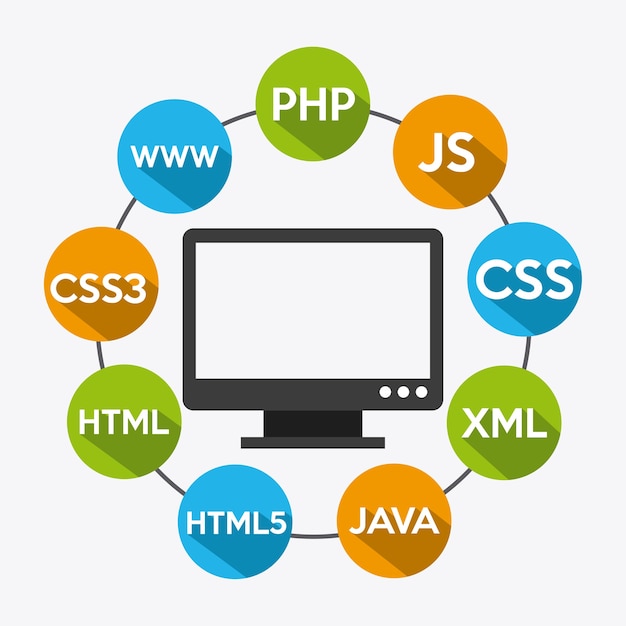




Software de sistema
Es el programa responsable de la ejecución de todas las aplicaciones necesarias para que un sistema opere correctamente. Suele confundirse con el sistema operativo pero va más allá, ya que también incluye las herramientas de optimización, los controladores de dispositivo y los servidores, entre otros componentes.
Software de programación
Son todas las herramientas que permiten el desarrollo de nuevo software. Por ello, no suelen ser utilizadas por el usuario final sino por los programadores. Incluye, por mencionar los más importantes, los siguientes:
- Compiladores (programas que analizan y ejecutan otros programas).
- Intérpretes (software que "traduce" los diferentes lenguajes de programación).
- Editores de texto (crean y modifican archivos de texto, lenguaje de programación o código fuente).
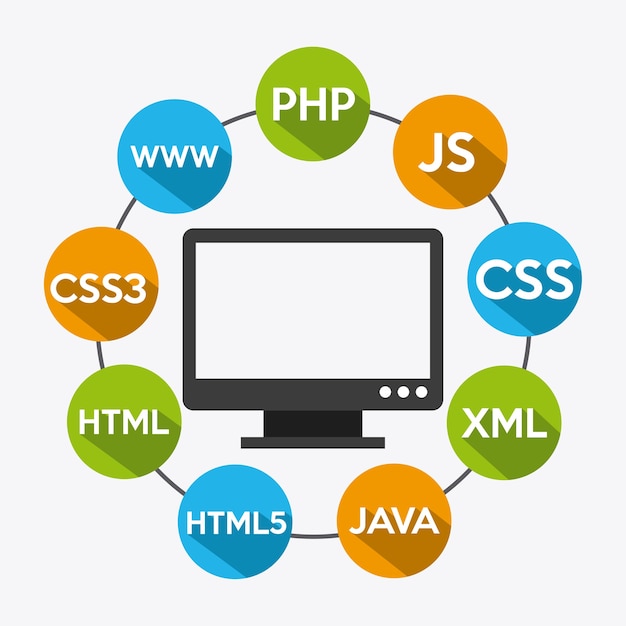
Software de aplicación
Un software de aplicación es un programa diseñado para facilitar algunas tareas específicas para cualquier medio informático, ya sea en computadores, tablets o celulares.
Los videojuegos, los programas de diseño asistido (como CAD), el softwareutilizado en las telecomunicaciones, las aplicaciones de productividad empresarial o educativa son algunos ejemplos de este tipo de programas.
Software malicioso o malintencionado
Utilizado también en su forma original en inglés malicious software o simplemente malware, es el que se crea con fines ilícitos como obtener información privada del usuario o dañar el sistema.
Software libre y software propietario
El concepto de software libre se utiliza para referirse a aquellos programas que permiten al usuario utilizar, copiar, modificar y distribuirlo. Para hacer efectiva estas acciones, es necesario que dicho software incluya el código fuente.
Algunos ejemplos son el navegador Mozilla Firefox, el antivirus Clam Win Free y la aplicación de diseño asistida QCad.

En oposición a este término, se habla de software propietario para indicar que un programa informático no es completamente libre. En este sentido, el titular del software prohibe o restringe su uso, redistribución o modificación. En este caso, el código fuente no está incluido.
¿QUE PASA CUANDO ENCIENDO UNA COMPUTADORA?
1. Introducción
La secuencia de eventos que ocurren entre el tiempo que usted enciende su computadora y el tiempo que se pone ready para aceptar comandos recibe el nombre de proceso de arranque. Micros, mini y maiframes computadoras todas requieren un proceso de arranque.

2. ¿Si la memoria RAM de mi computadora esta en blanco cuando yo la prendo, como es que sabe como ponerse ready?
Unos de los componentes de mas importancia en una computadora es la memoria RAM, pero esta es volátil, es decir, no almacena ninguna informacióncuando la computadora es apagada, por tal razón la computadora no puede usar el contenido de la memoria RAM para recordar muchas de sus funciones básicas, de cómo comunicarse con sus puertos de entrada y de salida con el exterior. Una computadora necesita de alguna manera dar a la memoria RAM los archivos del Sistema Operativo para que esta pueda iniciar. Este es uno de los principales objetivos del proceso de arranque. En general el proceso de arranque sigue estas seis etapas:
- Encendido(Cuando usted presiona el botón de encendido del case, el power light es iluminado y la energía es distribuida por circuitos internos de la computadora)
- -Comienzo del programa de arranque (El microprocesador empieza a ejecutar las instrucciones almacenadas en la memoria ROM).
- Auto prueba de encendido o power-on self-test (La computadora realiza un diagnostico crucial del sistema y de cada componente de la computadora)
- Carga del Sistema Operativo(El sistema operativo es copiado desde el disco duro a la memoria RAM)
- Chequeo de la configuración(El microprocesador lee los datos de configuración del CMOs y ejecuta cualquier rutina especifica para su uso)
- Lista para aceptar datos y comandos.(La computadora esta lista para aceptar comandos y datos)
3. Encendido
¿Cuál es la primera cosa que sucede cuando usted enciende la computadora? El encendido de la computadora, es la primera etapa en el proceso de arranque y consiste en dar energía eléctrica a todos los circuitos de la computadora, lo primero que sucede en esta etapa es que el fan (abanico) del power suplí comienza a girar y el power light (indicador de encendido, en nuestro caso un led verde) en el case o CPU se enciende.
Si al encender la computadora y el power light no enciende, eso indica que el sistema no esta recibiendo energía eléctrica, en tal caso, muchas causas podrían estar ocasionado este problema: Lo primero que tenemos que chequear es el cordón del power suplí que este firmemente conectado al case si esta bien, debemos chequear que el enchufe tenga energía eléctrica, si todo esto esta bien, esto indica que la power supply esta fallando, y su problema necesita asistencia de un personal técnico calificado.

4. Comienzo del programa de arranque.
Cuando usted energiza la computadora, el microprocesador comienza a ejecutar el "Programa de arranque esta almacenado en la memoria ROM.
Si el chip de memoria ROM, los módulos de la RAM están mal funcionando, el microprocesador estará deshabilitado para correr el programa de arranque y la computadora parara (stop) o se "hangs" (se colgara o frisará). En este punto usted entenderá que tiene un gran problema si ve que la power light esta encendido y el fan del power supply esta girando y no ve ningún mensaje en la pantalla. Este problema requiere asistencia técnica calificada.
5. Auto prueba de encendido o power-on self-test.(pots)
¿Puede la computadora chequear que todos sus componentes están funcionando correctamente?
La próxima etapa en el proceso de arranque es la auto prueba de encendido o power on self test en la cual se diagnostican problemas en al computadora.
La POST primero chequea la tarjeta de video que esta este correctamente conectada a su monitor y a su computadora; si esta correctamente trabajando un mensaje como "video BIOS sis 6326" aparece en la pantalla de su monitor. Algunas computadoras sep muchas veces si la tarjeta de video falla en la prueba. El numero de sep depende del tipo de memoria ROM que use su computadora. Si su computadora hace un sep y no muestra ningún mensaje en el monitor es muy probable que su tarjeta de video esta funcionando mal. Si la tarjeta de video para la prueba, el próximo test en la computadora será en la memoria RAM en este test se escribe en cada localización de la memoria RAM y luego recuperar los datos para ver si son correctos, en este momento la computadora despliega la cantidad de memoria RAM chequeada, si ocurre cualquier error durante esta prueba, el POST para y despliega un mensaje indicando problema de memoria RAM.
Luego, si no hubo ningún error en la prueba de la RAM, se prosigue con el chequeo del teclado, en la mayoría de las computadoras usted podrá ver durante esta prueba los indicadores del teclado parpadeando indicándole que la prueba del teclado esta en progreso. Si el teclado no esta correctamente conectado o si alguna tecla esta presionada la computadora emite un sep y despliega un mensaje de "error de keyboard" o error de teclado. Si un error de teclado ocurre usted puede apagar la computadora para chequear si hay alguna tecla presionada y si el teclado esta debidamente conectado si todo esta bien, encendemos la computadora de nuevo, si vuelve a salir el mensaje de error de teclado usted debe comprar otro teclado.
La final etapa en la POST es l prueba o chequeo de los drivers ósea de las unidades de disco, si usted observa el disco duro y las unidades de disquete durante esta prueba usted notara que están en actividad y sus indicadores encendido o parpadeando y también escuchara la velocidad de los discos girando. Esta prueba podría tomar solamente varios segundos para ser completada. Si la computadora pausa en esta prueba esto indica un problema con unos de sus drivers y usted necesita asistencia técnica.
6. Carga del sistema operativo.
¿Cómo la computadora encuentra el Sistema Operativo para cargarlo en la RAM?
Después que el POST es completamente realizado, la computadora continua siguiendo las instrucciones que están en la memoria ROM para cargar el sistema operativo.
La computadora primero chequea el driver A: para ver si contiene un disco, si hay un disquete aquí convierte al driver A: en el driver por defecto (driver o unidad de arranque). Si no encuentra un disco en el driver A: pero la computadora tiene un disco duro, el driver c: será el driver por defecto, por lo que es mejor si su computadora tiene un disco duro no poner disquete en la unidad A: durante el proceso de arranque, luego la computadora busca en el driver por defecto los archivos del Sistema Operativo. Lo primero que hace es buscar dos archivos del Sistema Operativo llamados: Io.sys y Msdos.sys. si esos archivos no existen o no están en el disco duro, el proceso de arranque para y un mensaje de error es mostrado en la pantalla de monitor: "No system disk" o "disk error" o "Cannot load a file", si le aparecen uno de estos mensajes es muy probable que su disco duro tenga problemas; sino hay problema el microprocesador procede a cargar otro archivo del Sistema Operativo llamado: Command.com. dos problemas podrían ocurrir en este punto del proceso de arranque y ambos problemas presenta el mismo mensaje de error en la pantalla: "Bad o missing command interprete". Primer problema el archivo command.Com podría ser erróneo porque usted inadvertidamente lo borro. Y segundo problema: su disco podría contener una versión equivocada del command.com, porque alguien inadvertidamente copio una versión diferente del mismo en su computadora.
7. Chequeo de la configuración
Al comenzar el proceso de arranque, la computadora chequea los datos que están en la CMOS, para determinar la cantidad de memoria RAM instalada y el tipo de disco duro, las unidades de disquete entre otras cosas, estos datos de configuración son necesarios para la computadora pueda acceder a cada dispositivo. El próximo paso del proceso de arranque la computadora busca en el directorio raíz del disco para ver la configuración de archivos. Algunas computadoras tiene esos datos almacenados en un archivo llamado: autoexec.bat.
8. Lista para aceptar comando y dato.
¿Cómo yo se que la computadora ha finalizado el proceso de arranque?
El proceso de arranque esta finalizado cuando su computadora esta lista para aceptar comando y datos. Usualmente la computadora muestra un prompt o la pantalla principal de su sistema operativo, si esta usando Windows será el escritorio de Windows si esta usando el DOS será el promt*


Muy Bien . . !!
ResponderBorrar